Adobe Illustrator Review: Vor- und Nachteile & Urteil (2022)

Adobe Illustrator
: Es ist einfach, damit zu arbeiten, aber sehr schwer zu meistern
Zusammenfassung
Adobe Illustrator ist ein ausgezeichneter multitalentierter Vektoreditor. Es kann verwendet werden, um unglaubliche illustrative Kunstwerke, Firmenlogos, Seitenlayouts, Website-Modelle und fast alles andere zu erstellen, was Sie benötigen. Die Benutzeroberfläche ist sauber und gut gestaltet, und die Tools sind dank der langen Entwicklungsgeschichte von Illustrator flexibel, leistungsstark und robust.
Auf der anderen Seite kann Illustrator für neue Benutzer etwas überwältigend sein. Es ist einfach zu lernen, wie man es benutzt, aber es ist sehr schwierig, ein Meister von allem zu werden, was es bietet. Die schiere Anzahl der darin enthaltenen Tools kann einschüchternd sein, und es ist fast eine Voraussetzung, dass Sie eine Art Tutorial-Anweisung befolgen, wenn Sie mit der Verwendung beginnen.
Was ich mag: Leistungsstarke Werkzeuge zur Vektorerstellung. Flexibles Arbeitsplatz-Layout. Creative Cloud-Integration. GPU-Beschleunigungsunterstützung. Mehrere mobile App-Integrationen.
Was ich nicht mag: Steile Lernkurve.
Was ist Adobe Illustrator?
Es ist ein branchenübliches Tool zum Erstellen von Vektorgrafiken, das sowohl für Windows als auch für Mac verfügbar ist. Es verwendet mathematisch definierte Pfade, um Umrisse von Formen zu erstellen, die dann manipuliert und kombiniert werden können, um das gewünschte endgültige Bild zu erstellen. Die neueste Version des Programms ist Teil der Adobe Creative Cloud-Programmsuite.
Was ist ein Vektorbild?
Für diejenigen unter Ihnen, die mit dem Begriff nicht vertraut sind, gibt es zwei Arten von digitalen Bildern: Rasterbilder und Vektorbilder. Rasterbilder sind am gebräuchlichsten und bestehen aus Pixelgittern, die jeweils einen Farb- und Helligkeitswert haben – alle Ihre digitalen Fotos sind Rasterbilder. Vektorgrafiken sind eigentlich eine Reihe mathematischer Ausdrücke, die die Formen und Farbwerte jedes Bildelements definieren. Dies hat eine Reihe von Vorteilen, aber der größte ist, dass ein Vektorbild, da es sich um reine Mathematik handelt, auf jede beliebige Größe skaliert werden kann, ohne an Qualität zu verlieren.
Ist Adobe Illustrator kostenlos?
Adobe Illustrator ist keine kostenlose Software, aber es gibt eine 7-Tage kostenlose Testversion verfügbar. Danach ist Illustrator als monatliches Abonnementpaket in einem von drei Formaten erhältlich: als eigenständiges Programm für 19.99 USD pro Monat mit einjähriger Verpflichtung, 29.99 USD für ein monatliches Abonnement oder als Teil des vollständigen Creative Cloud-Suite-Abonnement, das den Zugriff auf alle Adobe-Produkte für 49.99 $ pro Monat beinhaltet.
Wo kann ich Adobe Illustrator kaufen?
Adobe Illustrator ist ausschließlich als digitaler Download von der Adobe-Website erhältlich. Adobe hat alle seine Softwareangebote auf ein rein digitales Format unter dem Creative Cloud-Branding-System migriert, sodass es nicht mehr möglich ist, physische Kopien der Software auf CD oder DVD zu kaufen. Du kannst Besuchen Sie die Adobe Illustrator-Seite Hier erfahren Sie mehr über Kaufoptionen.
Irgendwelche guten Adobe Illustrator-Tutorials für Anfänger?
Illustrator ist leicht zu erlernen und schwer zu meistern, aber glücklicherweise stehen umfangreiche Tutorials und Support-Ressourcen zur Verfügung, um den Lernprozess zu vereinfachen. Es gibt viele spezifische Tutorials, die online über eine einfache Google-Suche verfügbar sind, aber sie verwenden nicht immer die neueste Version von Illustrator und sie haben nicht immer die richtigen Erklärungen oder Best Practices. Hier sind einige Ressourcen für Anfänger, die Ihnen zeigen, wie die Dinge richtig gemacht werden sollten:
- Adobes eigene Illustrator-Tutorials (Kostenlos)
- Adobe Illustrator-Tutorials von IllustratorHow (super ausführliche Anleitungen)
- Adobe Illustrator CC Klassenzimmer in einem Buch
- Grundlegende Illustrator-Schulung von Lynda.com (kostenpflichtiges Abonnement für vollen Zugriff erforderlich)
Inhaltsverzeichnis
Warum mir diese Bewertung anvertrauen
Hallo, mein Name ist Thomas Boldt und ich bin Grafikdesigner mit Universitätsabschluss und langjähriger Erfahrung in der Arbeit mit Bilderstellungs- und Bildbearbeitungssoftware. Ich verwende Illustrator seit der Veröffentlichung der allerersten Creative Suite-Edition im Jahr 2022 und habe im Laufe der Entwicklung zur aktuellen Creative Cloud-Edition sowohl persönlich als auch beruflich damit gearbeitet.
Haftungsausschluss: Adobe hat mir keine Vergütung oder sonstige Gegenleistung für das Verfassen dieser Rezension gewährt, und sie hatten keinen redaktionellen Beitrag oder eine Überprüfung des Inhalts. Es muss auch beachtet werden, dass ich über den Zweck dieser Überprüfung hinaus ein Abonnent der Creative Cloud (einschließlich Illustrator) bin.
Detaillierte Überprüfung von Adobe Illustrator
Illustrator ist ein großes Programm und ich habe weder Zeit noch Platz, um alles abzudecken, was es kann, also werde ich mich auf die Hauptanwendungen der App konzentrieren. Eine der Stärken von Illustrator ist, dass es auf viele verschiedene Arten verwendet werden kann. Anstatt einfach nur seine Funktionen aufzulisten, werde ich die Dinge nach Funktionen aufschlüsseln und einen genauen Blick auf die Benutzeroberfläche werfen.
Die folgenden Screenshots wurden mit der Windows-Version des Programms aufgenommen, aber die Mac-Version sieht fast genau gleich aus.
Der Illustrator-Arbeitsbereich
Wenn Sie Illustrator öffnen, haben Sie mehrere Möglichkeiten, wie Sie vorgehen können, aber für die Zwecke der Screenshots hier erstellen wir einfach ein neues 1920 × 1080-Dokument im RGB-Farbmodus.
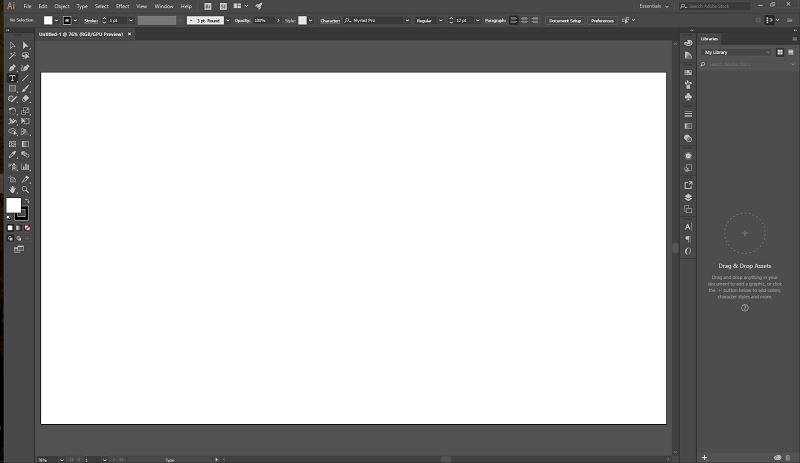
Da Illustrator an Ihr spezielles Ziel oder Ihren Arbeitsstil angepasst werden kann, verfügt die Benutzeroberfläche über eine Reihe verschiedener Layout-Voreinstellungen. Diese Voreinstellungen können unglaublich hilfreich sein, aber es ist oft am besten, die Dinge an Ihren einzigartigen persönlichen Arbeitsstil anzupassen. Natürlich müssen Sie sich mit dem Programm vertraut machen, um zu wissen, was Sie brauchen, daher ist die Arbeitsumgebungsvoreinstellung „Essentials“ eine gute Grundlage für die Arbeit. Ich neige dazu, meine anzupassen, indem ich verschiedene Typografie- und Ausrichtungswerkzeuge hinzufüge, aber das spiegelt nur wider, wie ich das Programm verwende.
Im Allgemeinen haben Sie das Bedienfeld „Werkzeuge“ auf der linken Seite, Optionen für das von Ihnen verwendete Werkzeug oben und zusätzliche optionale Einstellungen auf der rechten Seite. Wenn Sie ein anderes Layout bevorzugen, können Sie diese Optionen vollständig anpassen, indem Sie die verschiedenen Bedienfelder per Drag & Drop an die gewünschte Stelle ziehen, oder Sie können sie abdocken und als schwebende Fenster belassen.
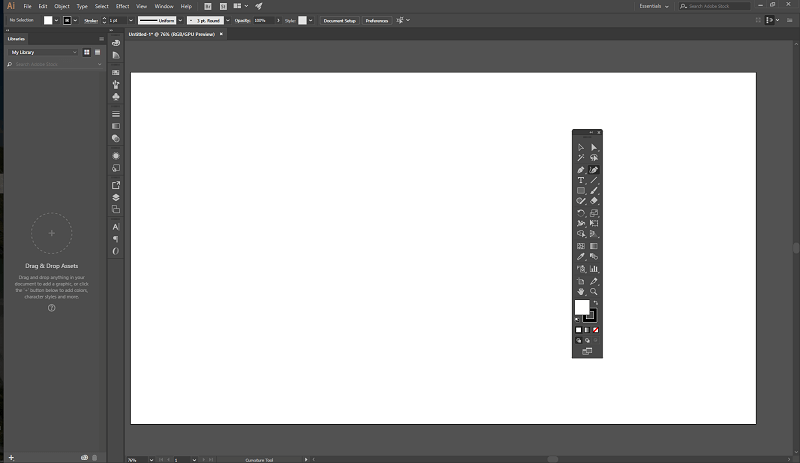
Wenn Sie dies versehentlich tun oder wenn sich herausstellt, dass Ihr neuer Arbeitsbereich nicht so gut funktioniert, wie Sie es sich erhofft haben, können Sie die Dinge vollständig zurücksetzen, indem Sie zum Menü „Fenster“ gehen, zu „Arbeitsbereiche“ navigieren und die Option „Zurücksetzen“ wählen. Sie können beliebig viele benutzerdefinierte Arbeitsbereiche erstellen oder bereits vorhandene Voreinstellungen anpassen.
Vektorbasierte Illustration
Es sollte nicht überraschen, dass dies eine der Hauptanwendungen von Illustrator ist – es gibt schließlich einen Grund, warum sie es so genannt haben. Dies ist auch einer der schwierigsten Teile von Illustrator, den es zu meistern gilt, je nachdem, wie komplex Ihre Illustrationen sein sollen. Wenn Sie mit Symbolen oder Grafiken im Emoji-Stil arbeiten, kann es ganz einfach sein, das zu erstellen, was Sie wollen. Es gibt eine Reihe voreingestellter Formen, mit denen Sie beginnen und die Sie dann anpassen können, sodass Sie im Handumdrehen schnell eine niedliche Figur aufbauen können.

Wenn Sie in komplexere Illustrationen einsteigen möchten, müssen Sie sich mit der Verwendung des Stiftwerkzeugs abfinden. Dies ist eines der leistungsfähigsten Werkzeuge in Illustrator, aber es kann auch eines der am schwierigsten zu beherrschenden sein. Die Grundlagen sind einfach: Sie erstellen Ankerpunkte per Klick, die dann durch Linien zu einer vollständigen Form verbunden werden. Wenn Sie beim Erstellen eines Ankerpunkts klicken und ziehen, wird Ihre Linie plötzlich zu einer Kurve. Jede Kurve wirkt sich auf die nachfolgenden Kurven aus, und hier fängt es an, knifflig zu werden.
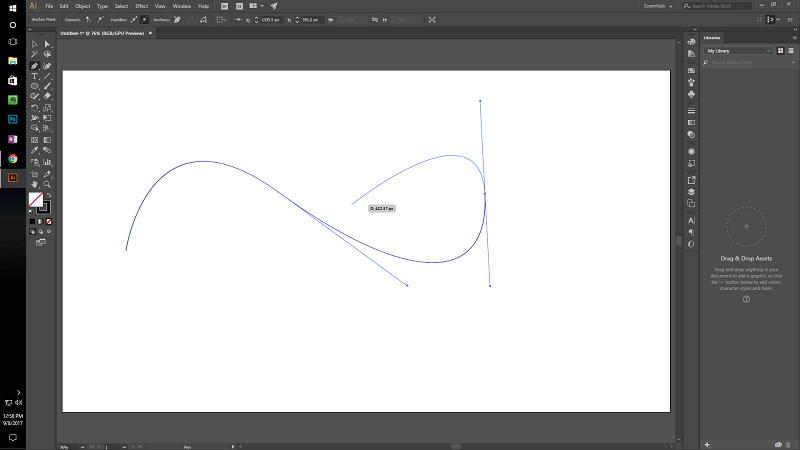
Glücklicherweise enthält Illustrator jetzt ein spezielles Werkzeug zum Erstellen glatter Kurven, das einfallslose Werkzeug Krümmung. Dies ist eine enorme Verbesserung der Benutzerfreundlichkeit für die meisten stiftbasierten Zeichnungen, obwohl es manchmal etwas zu viel Händchenhalten erfordert.
Natürlich können Sie mit dem Pinselwerkzeug jederzeit freihändig illustrieren, wenn Sie möchten, obwohl die Verwendung dieses Werkzeugs mit einer Maus frustrierend sein kann. Es ist am effektivsten, wenn Sie Zugriff auf ein Zeichentablett haben, das im Wesentlichen eine stiftförmige Maus auf einer druckempfindlichen Oberfläche ist. Dieses Zubehör ist ein Muss für jeden, der ernsthaft freihändig arbeiten möchte, obwohl es jetzt möglich ist, ein Touchscreen-Tablet oder Smartphone mit einer der mobilen Apps von Adobe zu verwenden (dazu später mehr!).
Schnelles Prototyping
Dies ist eine meiner Lieblingsanwendungen für Illustrator, da ich in meiner Praxis eigentlich nicht viel mit Illustrationen mache, außer für Logoarbeiten. Die Tatsache, dass es unglaublich einfach ist, Objekte in Illustrator zu verschieben, macht es zu einem großartigen Arbeitsbereich zum schnellen Erstellen und Vergleichen verschiedener Versionen eines Logos, verschiedener Schriftarten und anderer Projekte, bei denen Sie viele verschiedene Iterationen entwickeln müssen.
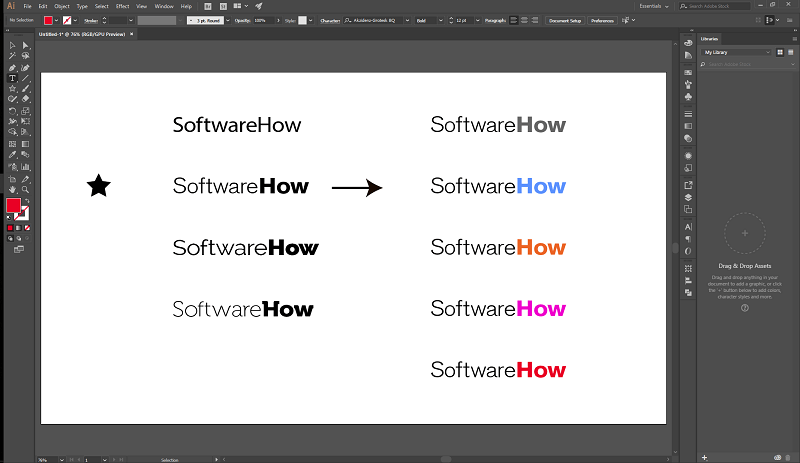
Der Versuch, diese Art von Arbeit in einer ebenenbasierten App wie z Photoshop macht den Prozess viel langsamer, da Sie die einzelne Ebene auswählen müssen, an der Sie arbeiten, um sie anzupassen, und diese wenigen zusätzlichen Schritte häufen sich mit der Zeit wirklich an. Es ist auch möglich, Ebenen in Illustrator zu erstellen, aber sie sind als Organisationswerkzeug nützlicher. Wenn Sie jeden Gegenstand als separates Objekt haben, ist die Handhabung ziemlich einfach, fast so einfach, als hätten Sie physische Objekte auf einem Tisch vor sich.
Layout-Zusammensetzung
Obwohl das Seitenlayout in erster Linie zur Veranschaulichung gedacht ist, nutzt es die Fähigkeiten von Illustrator hervorragend aus. Es funktioniert nicht gut für mehrseitige Dokumente (ein Job, bei dem Adobe InDesign König ist), aber für eine einzelne Seite funktioniert es ziemlich gut. Es verfügt über einen hervorragenden Satz typografischer Werkzeuge, und die Tatsache, dass Sie jedes Objekt schnell auswählen können, macht es einfach, Objekte während der Kompositionsphase zu verschieben.
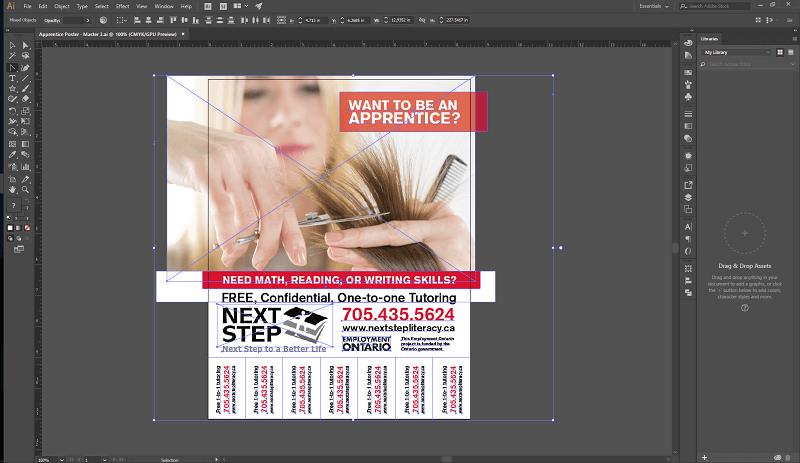
Die Möglichkeit, die verschiedenen Objekte in Ihrer Komposition schnell auszuwählen und sie mit einem Klick auszurichten, ist unglaublich hilfreich und eine enorme Zeitersparnis. Während Illustrator hauptsächlich für Vektorgrafiken gedacht ist, kann es dennoch effektiv mit Rasterbildern arbeiten und sie ganz einfach in ein Layout integrieren.
Wenn Sie ein Rasterbild gründlich bearbeiten möchten, ist es so einfach, das Bild auszuwählen und „Original bearbeiten“ zu wählen. Wenn Sie auch Photoshop installiert haben, wird dieser als Standard-Raster-Editor verwendet, und sobald Sie Ihre Änderungen in Photoshop speichern, wird die Version in Ihrem Illustrator-Dokument sofort aktualisiert. Diese Interoperabilität ist einer der großen Vorteile der Nutzung der gesamten Creative Cloud, obwohl Sie jeden anderen Rasterbild-Editor verwenden können, den Sie installiert haben.
Diese Tools machen Illustrator auch zu einer großartigen Option zum Erstellen von Website-Mockups, obwohl Adobe derzeit ein neues Programm namens Adobe Comp CC entwickelt. Es ist derzeit jedoch nur für mobile Geräte verfügbar, sodass Illustrator immer noch eine ausgezeichnete Wahl für die Desktop-Umgebung ist.
Mobile App-Integrationen
Adobe hat stark in die Entwicklung seiner mobilen App investiert, und eines der effektivsten Ergebnisse davon ist die mobile Companion-App von Illustrator, Adobe Illustrator Draw (oder kurz Adobe Draw). Es gibt auch Integrationen für Photoshop Sketch und Comp CC, die den gleichen Prinzipien folgen. Wie immer ist es wichtig, das richtige Werkzeug für den Job auszuwählen, und Adobe hat hier alle Grundlagen abgedeckt.
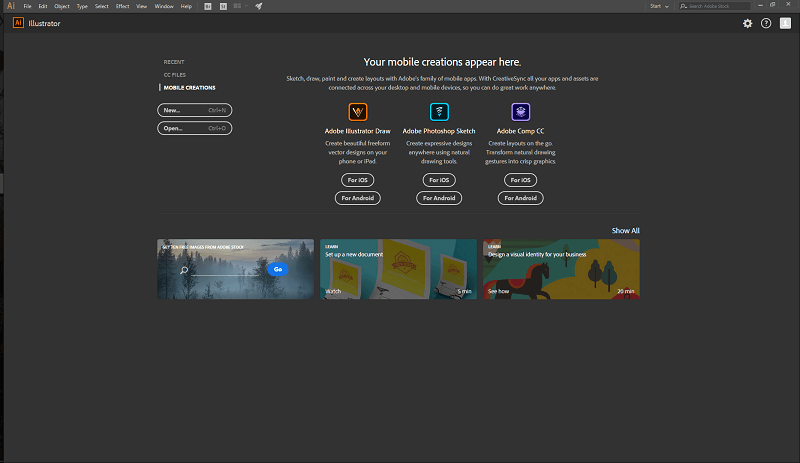
Die Draw-App selbst ist für beide kostenlos Android und iOS, und es nutzt den Touchscreen Ihres Smartphones oder Tablets voll aus, damit Sie unterwegs Vektorillustrationen erstellen können und als digitales Skizzenbuch fungieren. Wenn Sie auf Ihrem Desktop keinen Zugriff auf ein Zeichentablett haben, können Sie plötzlich handgezeichnete Objekte ganz einfach in Ihre Illustrator-Designs einfügen. Etwas in der App zu erstellen ist einfach und die Synchronisierung mit Ihrem Creative Cloud-Konto erfolgt automatisch.
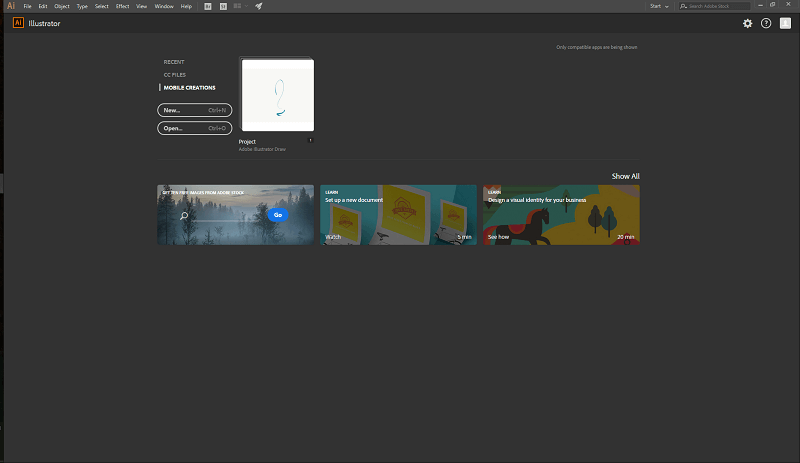
Es ist dann sofort auf Ihrem Computer verfügbar und kann geöffnet werden, sobald Sie Illustrator laden. Wenn Sie Illustrator bereits ausführen und Projekte geöffnet haben, können Sie einfach auf die Schaltfläche „Hochladen“ in der mobilen App tippen und dann „An Illustrator CC senden“ auswählen, und die Datei wird schnell in einem neuen Tab in Illustrator geöffnet. Alternativ können Sie es in Ihrem Creative Cloud-Konto speichern und später darauf zugreifen.
Gründe für meine Bewertungen
Wirksamkeit: 5/5
Illustrator bietet eine beeindruckende Auswahl an Optionen für die Erstellung von Vektorgrafiken, Typografie, Seitenlayouts und mehr. Es funktioniert nahtlos mit anderen Creative Cloud-Apps und mobilen Adobe-Apps, um einen vollständigen Bilderstellungs-Workflow vom Prototyping bis zum fertigen Produkt einzurichten. Es hat mehr Tools, als die meisten Benutzer jemals verwenden werden, und die Hauptfunktionen sind extrem gut entwickelt.
Preis: 4 / 5
Der Kauf von Illustrator als eigenständige App ist mit 19.99 USD oder 29.99 USD pro Monat etwas teuer, insbesondere im Vergleich zum Fotografie-Plan, der sowohl Photoshop als auch bietet Lightroom für nur 9.99 $. Es gibt kostenlose Programme, die ähnliche Funktionen bieten, obwohl sie nicht so gut unterstützt werden.
Benutzerfreundlichkeit: 4/5
Illustrator ist eine ungewöhnliche Mischung aus einfach und schwierig zu bedienen. Die anfänglichen Konzepte müssen ein wenig erklärt werden, aber sobald Sie die Idee haben, sind die nächsten Schritte extrem einfach. Das Programm ist gut gestaltet und die Benutzeroberfläche kann an den Arbeitsstil fast jeder Art von Projekt angepasst werden.
Unterstützung: 5/5
Dank der Dominanz von Adobe in der Welt der grafischen Künste gibt es eine riesige Auswahl an Tutorials und anderen Support-Informationen, die online verfügbar sind. Ich habe bei der Arbeit mit dieser neuesten Version keine Fehler festgestellt, und Adobe hat ein umfangreiches Fehlerbehebungsforum mit aktiven Support-Technikern, die Fragen beantworten. Es gibt auch eine engagierte Community von anderen Benutzern, die Anleitung und Hilfe bieten können.
Adobe Illustrator-Alternativen
CorelDRAW (Windows/macOS)
Dies ist die neueste Version von Corels langjährigem Rivalen um die Industriekrone von Illustrator und bietet direkten Wettbewerb Feature für Feature. Es ist als digitaler Download oder als physisches Produkt erhältlich, jedoch nur als Teil des CorelDRAW Graphics Suite Paket. Dies macht den Preis für den Zugriff auf diesen einen Aspekt für eine eigenständige Kopie zu satten 499 US-Dollar, aber der Abonnementpreis für die vollständige Suite ist mit nur 16.50 US-Dollar pro Monat bei jährlicher Abrechnung weitaus günstiger als ein Nur-Illustrator-Abonnement. Lesen Sie unser vollständiges CorelDRAW-Überprüfung hier.
Skizze (nur macOS)
Skizze ist ein reines Mac-Vektorzeichenwerkzeug, das hart daran arbeitet, Grafikdesigner anzusprechen, die Illustrator nicht verwenden möchten. Ich hatte keine Gelegenheit, es zu testen, da ich ein PC-Benutzer bin, aber sein Funktionsumfang scheint dem von Illustrator sehr ähnlich zu sein. Die Benutzeroberfläche scheint zu wünschen übrig zu lassen, mag aber andere ansprechen. Der Preis ist mit 99 US-Dollar für eine eigenständige Kopie, die ein Jahr lang kostenlose Updates enthält, angemessen.
Inkscape (Windows / MacOS / Linux)
Inkscape ist ein kostenloses Open-Source-Tool zur Vektorerstellung. Es behauptet, „professionell“ zu sein, aber es ist schwer, seine berufliche Zeit einer Software anzuvertrauen, die nach 1.0 Jahren noch nicht einmal Version 12 erreicht hat. Abgesehen davon sind diese 12 Jahre nicht verschwendet worden, und Inkscape bietet viele der gleichen Funktionen, die Sie in Illustrator finden. Man muss die Zeit und Mühe wertschätzen, die die Entwickler-Community in dieses Projekt investiert hat, und sie stehen immer noch fest dahinter – und über den Preis kann man sicher nicht streiten!
Fazit
Adobe Illustrator ist aus gutem Grund das branchenführende Tool zum Erstellen von Vektorgrafiken. Es verfügt über leistungsstarke, flexible Tools, die die Arbeitsanforderungen fast aller erfüllen können, und funktioniert hervorragend mit anderen Adobe-Apps, um einen vollständigen Bilderstellungs-Workflow bereitzustellen. Die mobilen Apps werden einwandfrei synchronisiert und Adobe entwickelt ständig neue Funktionen für das gesamte Ökosystem.
Der einzige wirkliche Nachteil von Illustrator ist die steile Lernkurve, aber sobald Sie die Grundlagen beherrschen, können Sie unglaubliche Arbeit leisten. Der Preis ist für eine eigenständige App etwas hoch, aber es ist schwer, ein anderes Programm zu finden, das das gleiche Preis-Leistungs-Verhältnis bietet.
Was halten Sie von diesem Adobe Illustrator-Test? Hinterlasse unten einen Kommentar.
Neuster Artikel